|
我们知道在 OneNote 页面中插入文件副本是以中等图标的形式显示,一旦文件名过长的时候显示文件名是不完整的,这不便于我们阅读。
OneNote Gem 现提供一系列的功能来把插入文件按详细信息的形式显示。 点击 文件组 / 详细信息 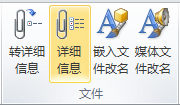
选取我们要插入的文件

点击“创建”按钮,则创建一个表格,该表格以文件详细信息的格式罗列出这些选中的文件。

对于该表格,我们可以通过 OneNote Gem 提供的表格排序功能来按文件名、日期、扩展名或者大小进行排序。而表格的备注栏则提供描述该文件的使用方法或用处。
如果另外还有文件要加入到这个表格里时,我们先把光标放在该表格里, 再点击“详细信息" 按钮,在“插入文档详细信息”窗口添加新的文件, 再点击“附加”按钮,则会把新文件附加到该表格末尾. 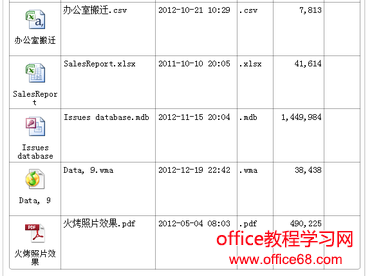
如果嵌入的文件修改后发生变化时,我们可以选中要更新信息的嵌入文件,通过“转详细信息”的功能来用获取最新详细信息替换旧的信息.
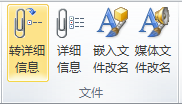
|